Od graczy dla graczy…
Test myszki CM Storm Sentinel Advance
Jak już wspomniałem na wstępie w zestawie z myszką otrzymujemy płytę ze sterownikami. Z uwagi, że w swoim laptopie nie posiadam napędu optycznego to postanowiłem pobrać najnowszą wersję ze strony producenta (obraz CD – niecałe 200 MB). Instalacja przebiega bezproblemowo, szybko i sprawnie. Przed uruchomieniem właściwej aplikacji mamy możliwość wyboru trybu pracy sensora: Casual Gaming (do codziennej pracy, mało wymagających gier) oraz Pro Gaming (chyba nie muszę wyjaśniać).
 Na pierwszy rzut oka cały panel wygląda niezwykle skompilowanie. Znajduje się tutaj naprawdę niezliczona ilość opcji. Nigdy wcześniej nie spotkałem tak rozbudowanego narzędzia do konfiguracji myszki.
Na pierwszy rzut oka cały panel wygląda niezwykle skompilowanie. Znajduje się tutaj naprawdę niezliczona ilość opcji. Nigdy wcześniej nie spotkałem tak rozbudowanego narzędzia do konfiguracji myszki.
Całość została podzielona na sześć oddzielnych okien. Domyślnie jesteśmy w Main Control, gdzie możemy ustawić rozdzielczość gryzonia, nadać klawiszom określone funkcje oraz dodawać nowe profile. Wszystkie klawisze oprócz guzika do zmiany profili są w pełni programowalne. Nie ma problemu, żeby do danego przycisku przypisać bardziej skomplikowaną kombinację klawiszy z klawiatury lub ustawić jakaś akcje związaną np. z odtwarzaniem filmów.
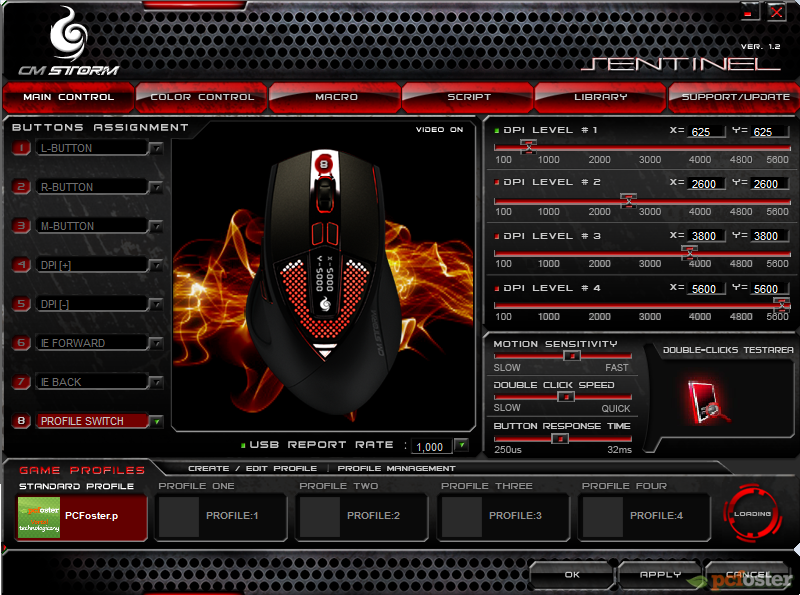
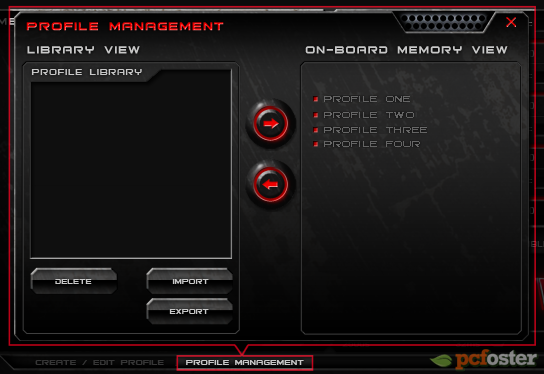
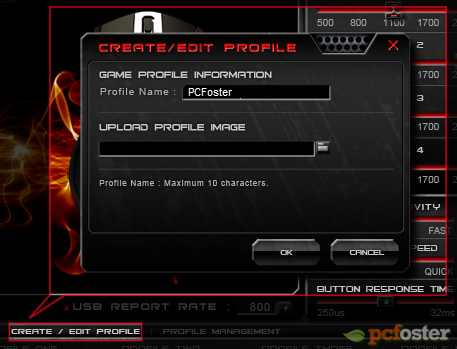 Warto dodać, że w głównym oknie mamy również możliwość zmiany częstotliwości raportowania. Znajdziemy tutaj aż 10 dostępnych opcji to jest dla mnie kolejnym rekordem. Świetna sprawa. Wracając do ustawień rozdzielczości sensora to co rzuca nam się w oczy to możliwość osobnej regulacji w kierunku osi x i y od 100 do 5600 dpi (co 25 oczek). Pod tymi suwakami znajdziemy kolejne, które w służą zmiany czułości, prędkości dwukrotnego kliknięcia, a także opóźnienia reakcji na wciśnięcie klawisza ( zakres od 250 µs do 32 ms). W przysłowiowej stopce producent umieścił pasek do zarządzania profilami. Mamy możliwość zarządzania pięcioma autonomicznymi ustawieniami. Jak widzicie na screenie, każdemu z nich można nadać nazwę i przypisać obrazek. Wszystkie od razu są eksportowane do pamięci myszki, dzięki czemu podłączając CM Storm Sentinel Advance do innego komputera nie będziemy musieli instalować sterowników i konfigurować wszystkiego od początku.
Warto dodać, że w głównym oknie mamy również możliwość zmiany częstotliwości raportowania. Znajdziemy tutaj aż 10 dostępnych opcji to jest dla mnie kolejnym rekordem. Świetna sprawa. Wracając do ustawień rozdzielczości sensora to co rzuca nam się w oczy to możliwość osobnej regulacji w kierunku osi x i y od 100 do 5600 dpi (co 25 oczek). Pod tymi suwakami znajdziemy kolejne, które w służą zmiany czułości, prędkości dwukrotnego kliknięcia, a także opóźnienia reakcji na wciśnięcie klawisza ( zakres od 250 µs do 32 ms). W przysłowiowej stopce producent umieścił pasek do zarządzania profilami. Mamy możliwość zarządzania pięcioma autonomicznymi ustawieniami. Jak widzicie na screenie, każdemu z nich można nadać nazwę i przypisać obrazek. Wszystkie od razu są eksportowane do pamięci myszki, dzięki czemu podłączając CM Storm Sentinel Advance do innego komputera nie będziemy musieli instalować sterowników i konfigurować wszystkiego od początku.
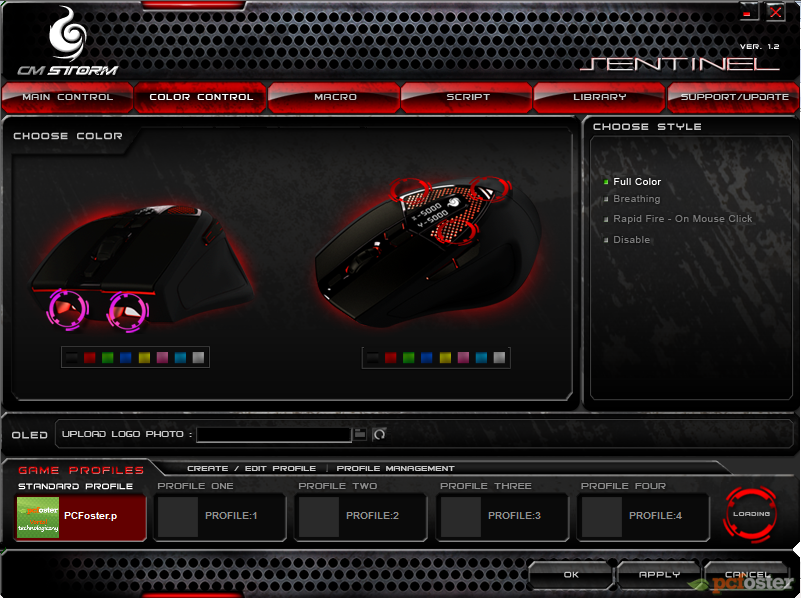
Przejdźmy teraz do zakładki Color Control, gdzie możemy dokładnie ustawić podświetlanie myszki. Dlaczego dokładnie? Mamy do wyboru aż siedem różnych kolorów, lub opcję wyłączenia diod. Możemy ustawić inne kolory dla diody, która znajduje się na grzbiecie oraz na spodzie. Myszka może świecić światłem ciągłym, „oddychać”, migać podczas kliku lub delikatnie przygasać. Możemy również ustawić co będzie się wyświetlać na ekraniku OLED – wybieramy czarno-biały obrazek w rozmiarach 32x32 piksele (forma BMP).
W zakładce Macro możemy oczywiście tworzyć makra. Opcji po raz kolejny jest na pęczki. Przede wszystkim można ustawiać opóźnienia pomiędzy kolejnymi klikami, a po nagraniu zmieniać kolejność czy zmieniać kolejność przycisków. Makra można odtwarzać na różne sposoby: pętla lub w zależności od puszczenia/naciśnięcia przycisku.
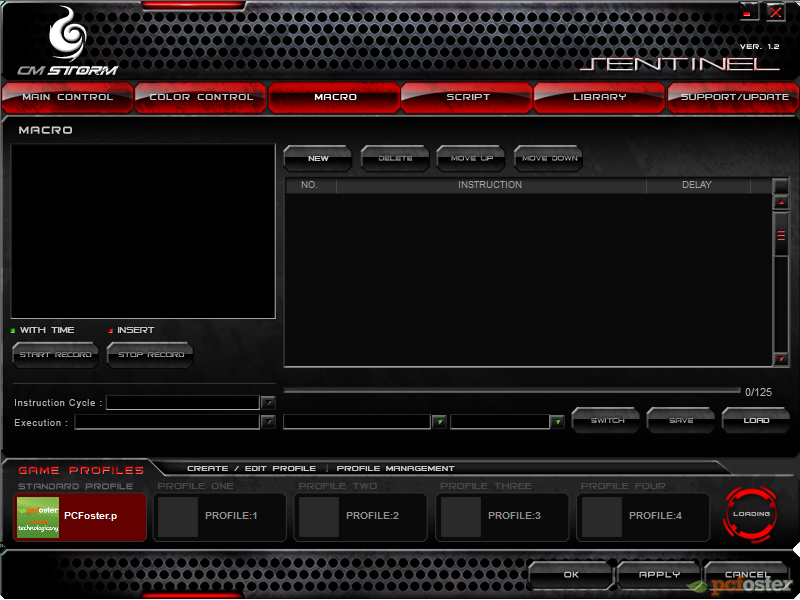
Kolejne okno to Script, gdzie mamy możliwość tworzenia skomplikowanych poleceń jak m.in. if czy repeat. Obsługa jest analogiczna do tego co mieliśmy okazję zobaczyć w przypadku makr. Dodatkowo producent udostępnia nam wywołania dwu oraz wieloetapowe. Polegają one na oczekiwaniu skryptu na PAUSE (kontynuacja po puszczeniu przycisku lub ponownym naciśnięciu).
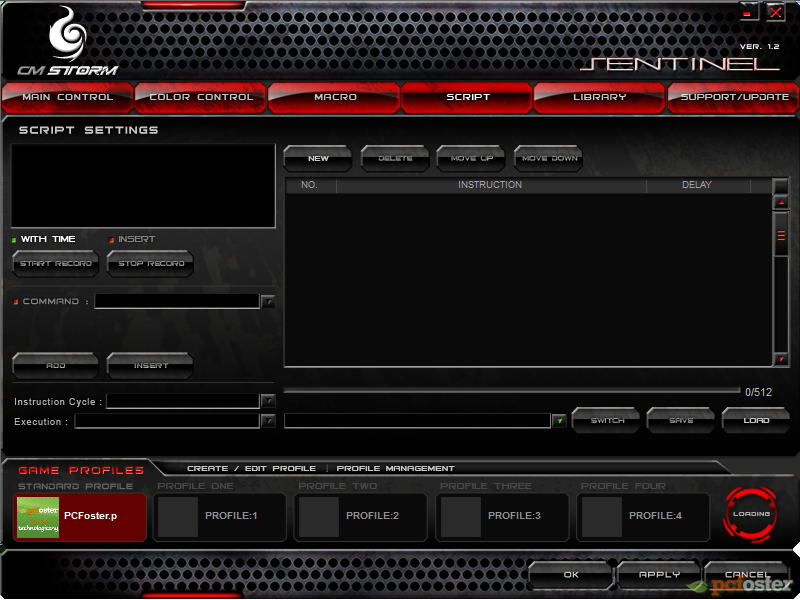
Zakładka Library służy do gromadzenia makr na dysku twardym. Możemy je zapisywać i odczytywać. Przydatne, żeby wysłać nasze ustawienia innemu użytkownikowi.
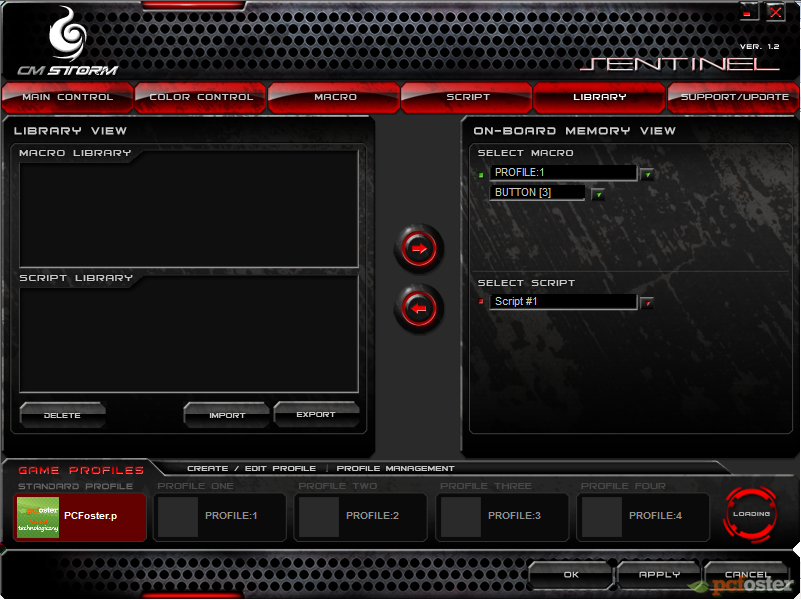
W Support/Update możemy przenieść się na stronę producenta w celu aktualizacji sterowników.
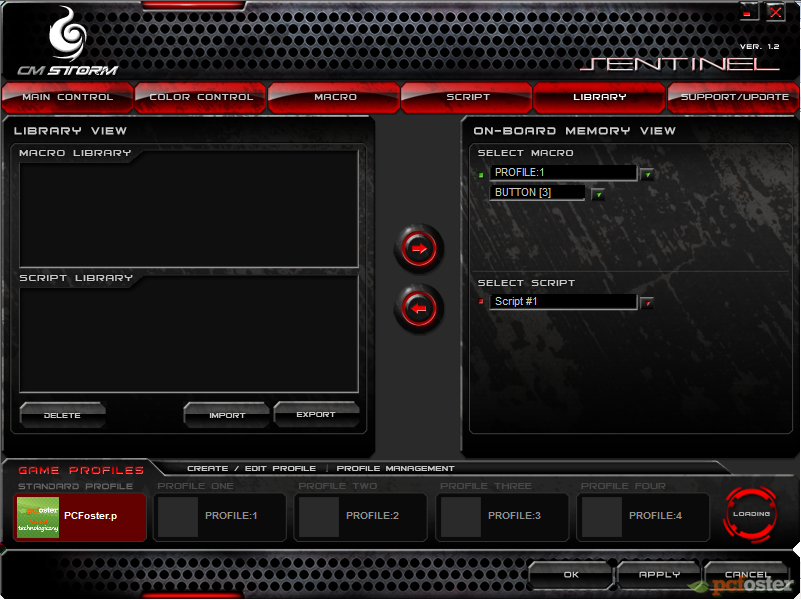

Całość została podzielona na sześć oddzielnych okien. Domyślnie jesteśmy w Main Control, gdzie możemy ustawić rozdzielczość gryzonia, nadać klawiszom określone funkcje oraz dodawać nowe profile. Wszystkie klawisze oprócz guzika do zmiany profili są w pełni programowalne. Nie ma problemu, żeby do danego przycisku przypisać bardziej skomplikowaną kombinację klawiszy z klawiatury lub ustawić jakaś akcje związaną np. z odtwarzaniem filmów.
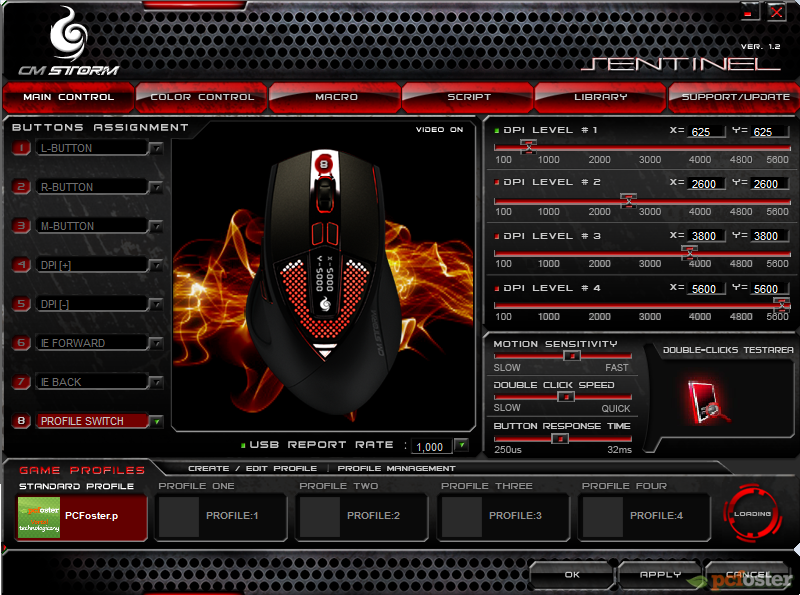
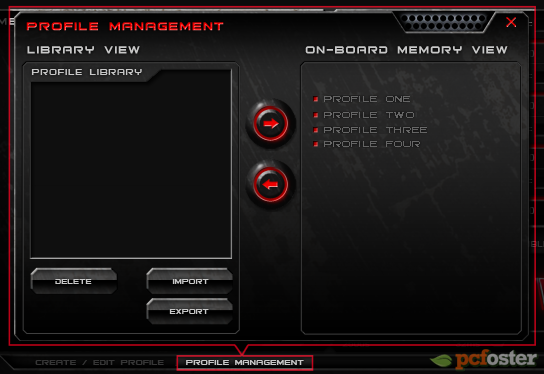
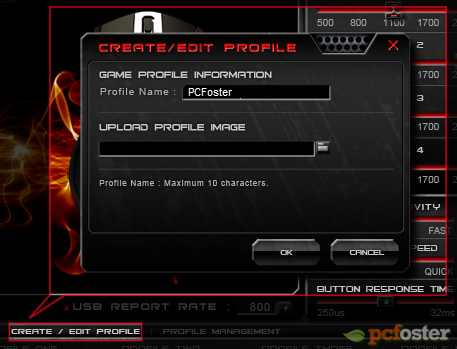
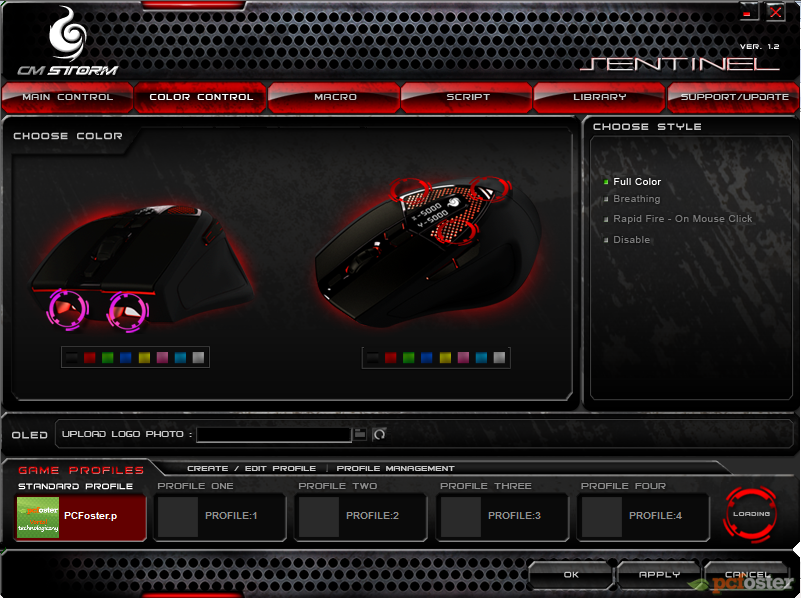
Przejdźmy teraz do zakładki Color Control, gdzie możemy dokładnie ustawić podświetlanie myszki. Dlaczego dokładnie? Mamy do wyboru aż siedem różnych kolorów, lub opcję wyłączenia diod. Możemy ustawić inne kolory dla diody, która znajduje się na grzbiecie oraz na spodzie. Myszka może świecić światłem ciągłym, „oddychać”, migać podczas kliku lub delikatnie przygasać. Możemy również ustawić co będzie się wyświetlać na ekraniku OLED – wybieramy czarno-biały obrazek w rozmiarach 32x32 piksele (forma BMP).
W zakładce Macro możemy oczywiście tworzyć makra. Opcji po raz kolejny jest na pęczki. Przede wszystkim można ustawiać opóźnienia pomiędzy kolejnymi klikami, a po nagraniu zmieniać kolejność czy zmieniać kolejność przycisków. Makra można odtwarzać na różne sposoby: pętla lub w zależności od puszczenia/naciśnięcia przycisku.
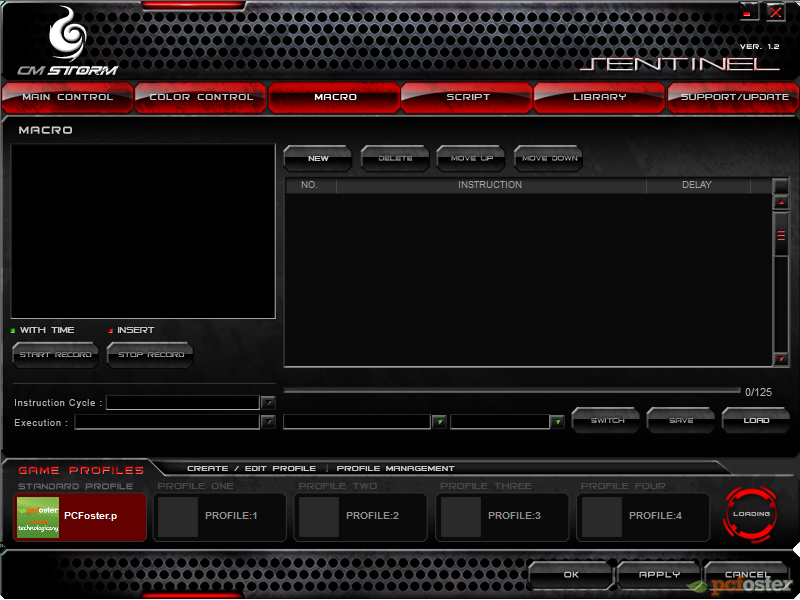
Kolejne okno to Script, gdzie mamy możliwość tworzenia skomplikowanych poleceń jak m.in. if czy repeat. Obsługa jest analogiczna do tego co mieliśmy okazję zobaczyć w przypadku makr. Dodatkowo producent udostępnia nam wywołania dwu oraz wieloetapowe. Polegają one na oczekiwaniu skryptu na PAUSE (kontynuacja po puszczeniu przycisku lub ponownym naciśnięciu).
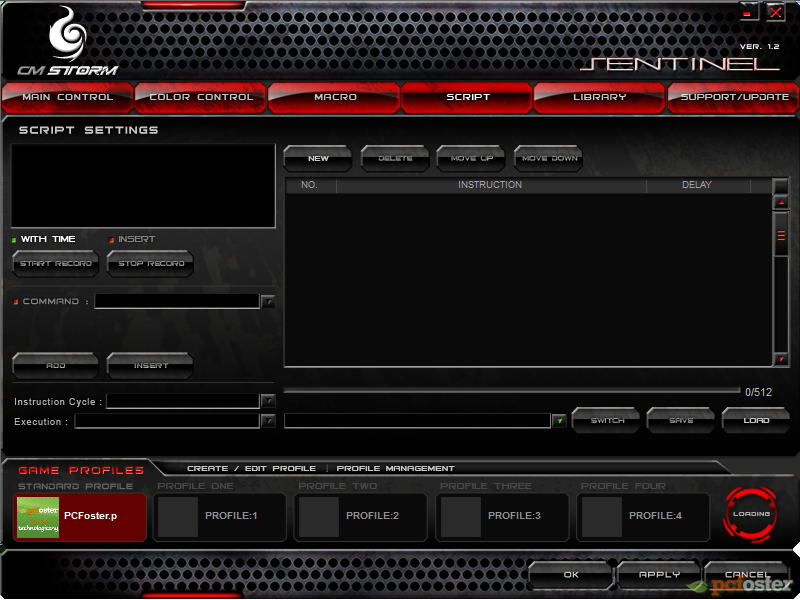
Zakładka Library służy do gromadzenia makr na dysku twardym. Możemy je zapisywać i odczytywać. Przydatne, żeby wysłać nasze ustawienia innemu użytkownikowi.
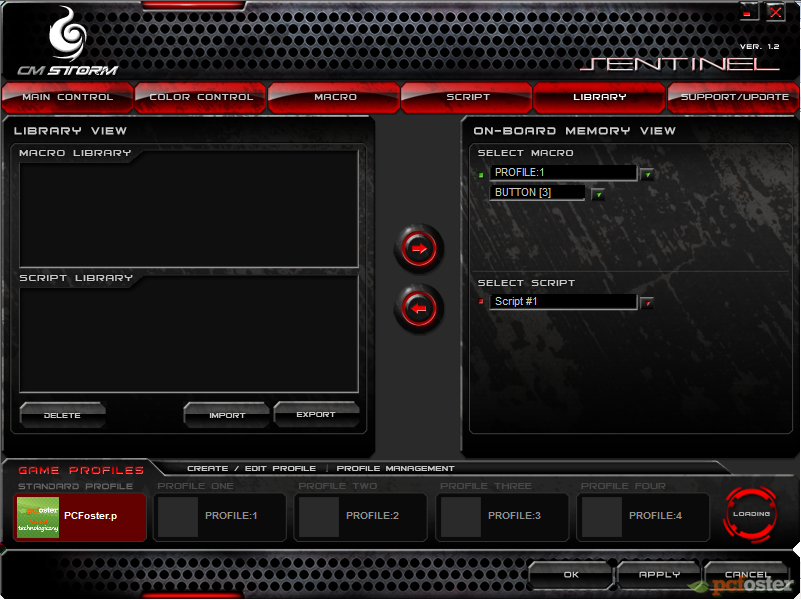
W Support/Update możemy przenieść się na stronę producenta w celu aktualizacji sterowników.
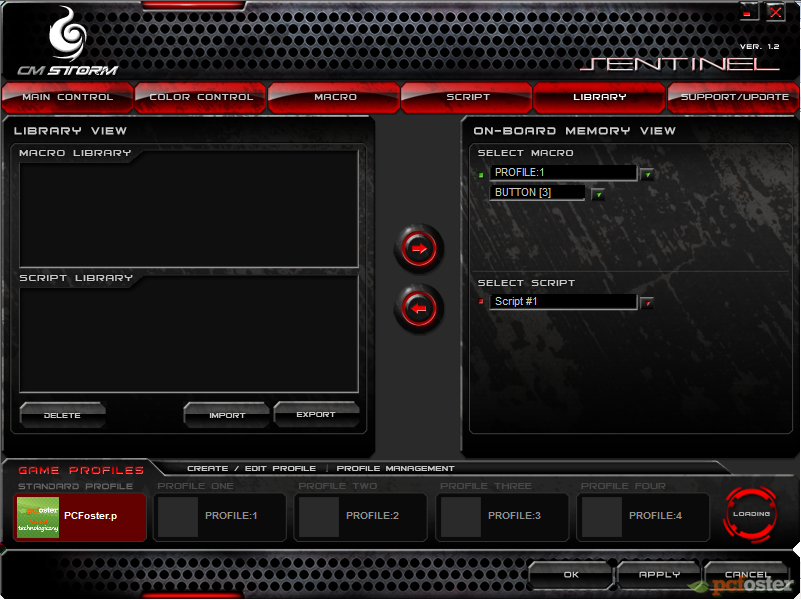
Warto przeczytać:
Do góry

 25322
25322 9
9

 0
0
Komentarze
gosia56
2010-06-19 23:41:49
Mateusz
2010-06-20 07:33:18
spookie
2010-06-21 14:30:41
BTW za ok 150 PLN można znaleźć sobie też kilka innych dobrych gryzoni. Mój znajomy od jakiegoś czasu gra na SideWinder Mouse, kupił go za ok. 180 PLN, ale to było jakieś pół roku temu.
Mateusz
2010-06-21 15:26:02
Gringo
2010-06-24 20:43:57
Mateusz
2010-06-24 21:29:03
maciek
2010-06-25 16:09:49
Przed uruchomieniem właściwego ona aplikacji mamy możliwość wyboru trybu pracy sensora.
Fajna mycha.
ysac_23
2010-07-07 20:43:12
Mateusz
2010-07-15 23:53:13